【合わせて知りたい】
☛ make-youtube-video-apps.html
☛ iPhoneで簡単に写真スライドショーを作成する方法おすすめ
vlog(動画ブログ)の作り方及びオススメアプリ
LightMV(iPhone/Android/Mac/Windows)
まず紹介するvlog作成・編集アプリはLightMVです。こちらはオンラインで写真からvlogなどの動画に生成することができる無料サービスです。ファッション、旅行、誕生日、卒業、ウェディングなど、さまざなテーマがあり、それぞれに数多くのテンプレートも提供されており、vlogにスキルのない人でも、プロ仕業のような動画が作れます。下記の手順に従い、vlogを作ります。
- LightMV公式サイトへアクセスします。または下記のボタンをクリックして、アプリをダウンロードします。
- 好きなテンプレートを選択します。フリーマークが付いているものが完全無料で、簡単登録すれば、制限なしに使えます。vlogの作成には、「ストンプリズム」、「バカンス」などがおすすめです。
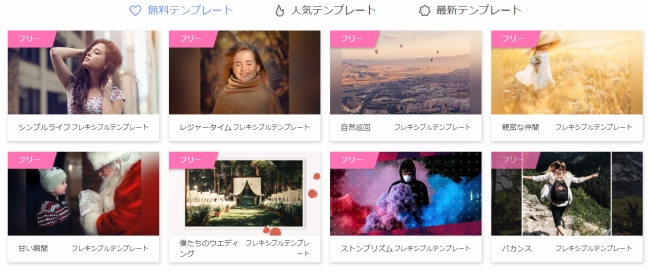
- 「+」をクリックして、vlogに使いたい画像や写真またはビデオをアップロードします。「テキスト」を押して、タイトルを入力します。16:9、9:16、1:1三種のアスペクト比も提供しています。必要に応じて選択してください。
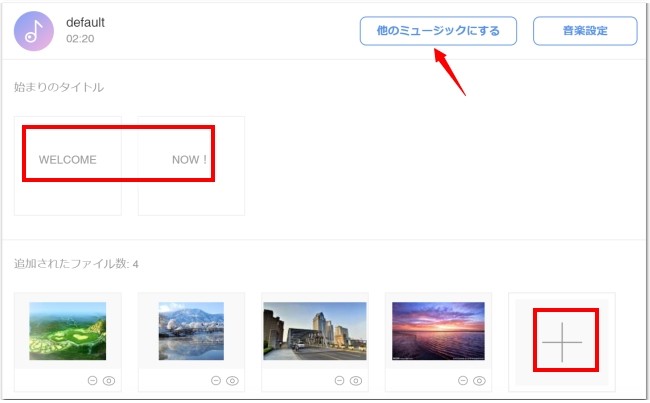
- 内蔵のBGMを変更したい場合、「他のミュージックにする」をクリックして、「音楽を追加する」で自分の曲をアップロドします。「✔」で選定して、「OK」をくりっくして、vlogに追加します。
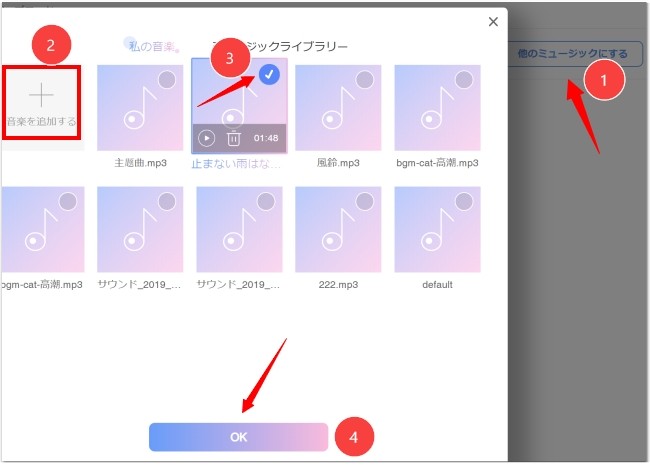
- 最後に、「動画の生成」をクリックして、vlog動画が自動的に作ってくれます。作成された動画をワンクリックで、FacebookやTwitterなどにシェアしたり、端末にダウンロードしたりすることができます。
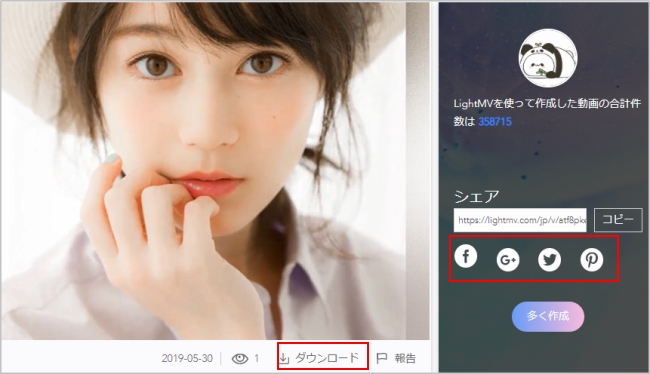
BeeCut(iPhone)
BeeCutはiPhoneでvlogの作成に使える無料の動画編集アプリです。トリミング、結合、回転・反転、クロップ、トランジション、フィルター、テキスト、音楽など、vlog編集に必要な機能が全て備われています。シンプルなインターフェースで、使い方も簡単なので、初心者でもすぐに使いこなせます。BeeCutでvlogの作り方は以下ご参考ください。
- BeeCutをスマホ端末にダウンロード&インストールします。
- アプリを開いて、真中をタップして、写真や動画を選択します。右上の「次へ」をタップして、アスペクト比を選んだら、素材がインポートされます。
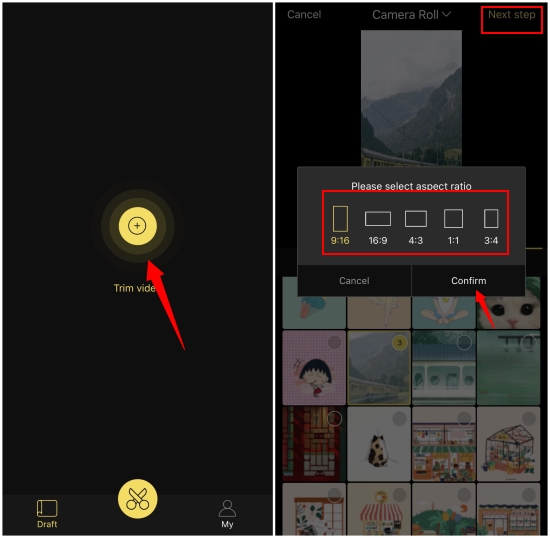
- 基本編集ではフィルターをかけたり、トランジション効果を追加したり、展示時間を設定したりします。高度編集では動くテキストやBGMの追加ができます。
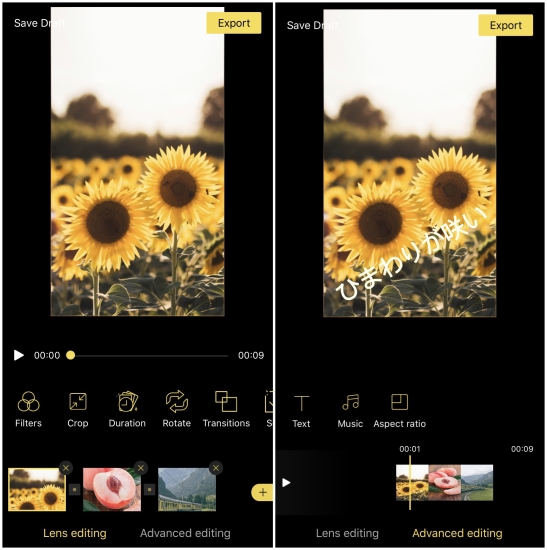
- vlogの編集が終わったら、右上の「エクスポート」をタップして、vlog動画を書き出します。無料アプリなので、1080P画質ロゴなしで出力することができます。
VUE(iPhone)
最後に紹介するvlogの作り方はVUEです。こちらはカメラ付きの動画ブログを作成できる動画編集アプリです。映画のようなフィルタとスタンプ及びモンタージュを活用して、初心者でも撮影のプロになれます。VUEで日々の生活を記録して、vlogの作り方もとても簡単です。
- 下記のボタンをクリックして、VUEを端末にダウンロード&インストールします。
- インストールされたVUEを起動して、真中下のカメラアイコンをタップして、vlogを撮影します。マニュアルとベーシック二つの撮影モードがあります。また、「インポート」をタップして、Vlogに作りたい画像やビデオ素材をインポートします。
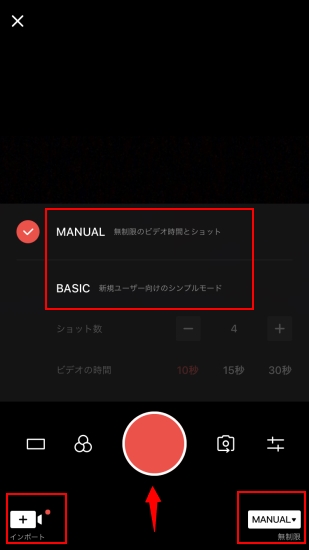
- ビデオ編集画面でvlogを編集します。フィルタをかけたり、クロップしたり、字幕やフレーム、BGMを追加したりなどの編集ができます。編集が終わったら、右上にある「輸出」をタップして、ビデオブログを書き出します。
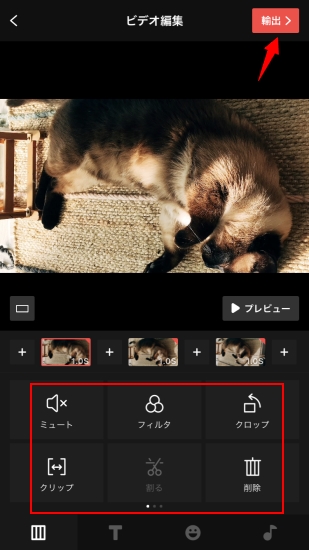
最後に:vlogの編集コツ
vlogの作り方は以上で紹介しました。上記の方法は、どれでもvlogを手軽に作成することができます。さらに光を活用、三分割構図テクニックを運用、メイン場面(見せ場)を冒頭に披露、BGMのテンポにあわせるなど、簡単なスキルをマスターすれば、もっと成功しやすいvlogが作れます。




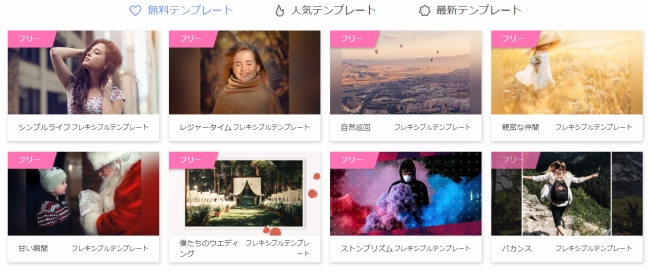
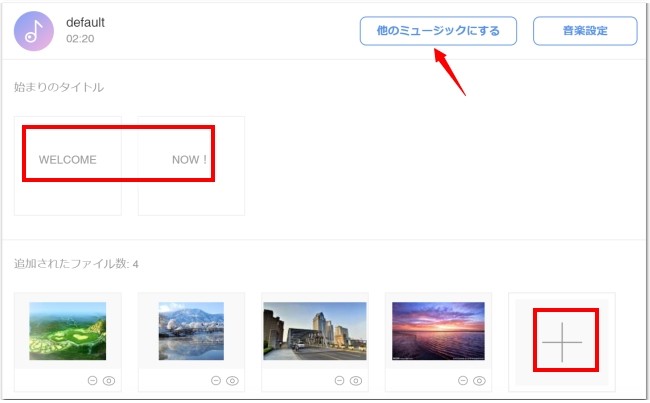
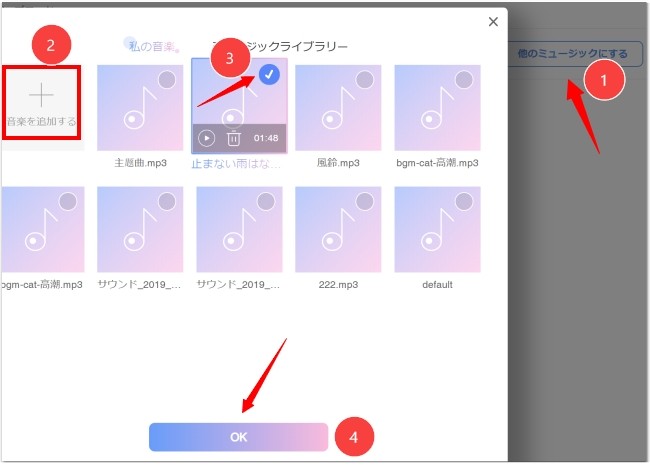
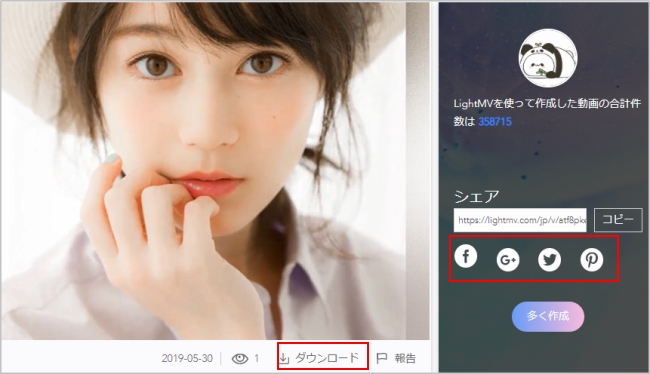
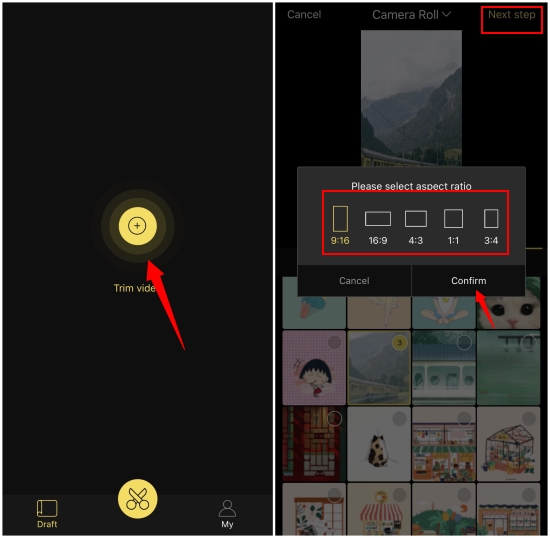
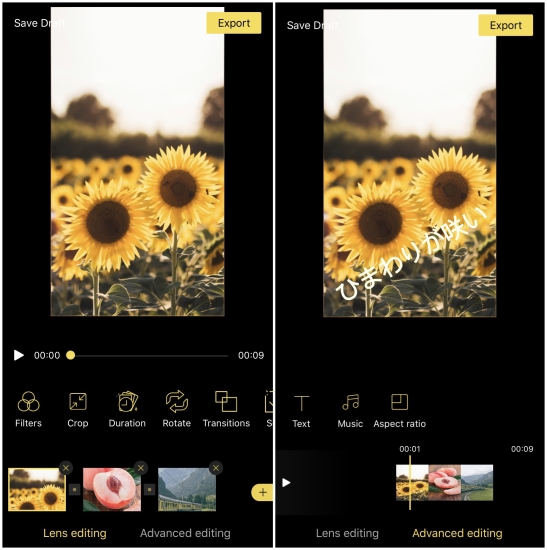
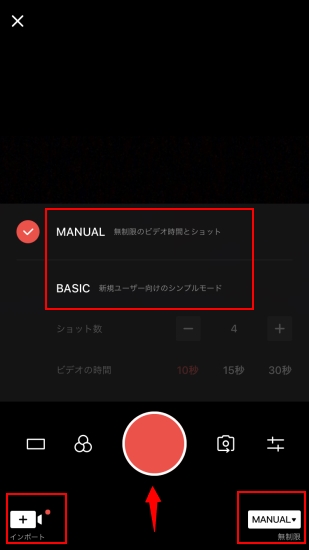
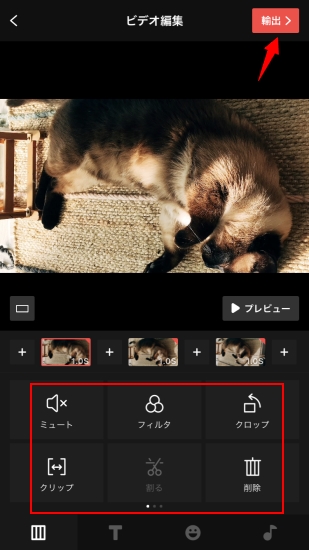
コメントを書く